如何优化电脑右键菜单,轻松删除多余选项的技巧?
在电脑使用过程中,鼠标右键菜单是提高效率的重要工具,随着软件的安装与卸载,右键菜单可能会变得杂乱无章,充斥着许多不常用的选项,下面将介绍如何删除电脑鼠标右键菜单中多余的选项,以帮助您保持一个整洁、高效的工作环境。
了解右键菜单的工作原理
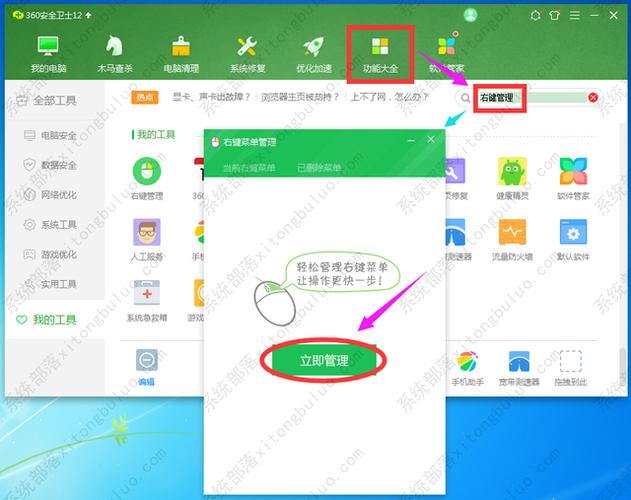
右键菜单,也被称为上下文菜单,是根据您在操作系统中的位置和所选文件类型动态生成的,它们通常由注册表项或shell扩展控制。
windows系统下删除鼠标右键菜单选项
使用注册表编辑器(针对高级用户)
1、备份注册表:在进行任何修改之前,先备份注册表以防万一。
2、打开注册表编辑器:按win+r键,输入regedit,然后按enter键。
3、定位到右键菜单项:导航至hkey_classes_root或hkey_local_machine\software\classes目录,根据您的操作系统版本而定。
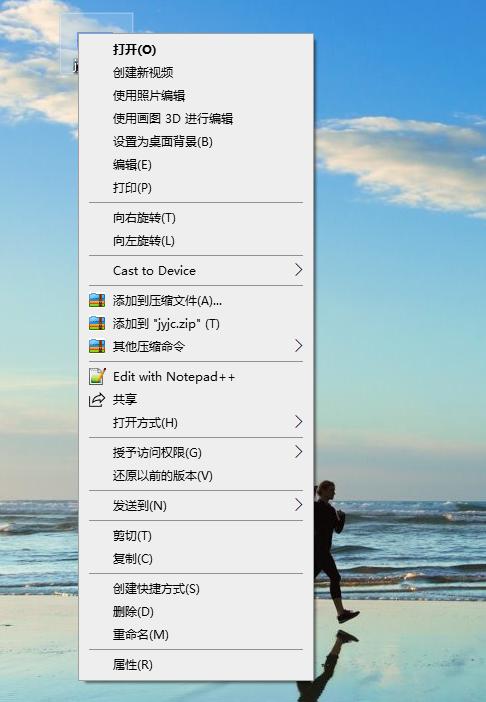
4、删除不需要的菜单项:找到对应的文件类型扩展名,如.txt、.jpg等,并仔细检查下属的shell键,删除不需要的选项。
5、重启电脑:完成修改后,重启电脑使更改生效。
使用第三方软件
对于不想直接编辑注册表的用户,可以使用第三方软件如rightmenumgr、shellexview等来安全地管理和删除右键菜单项。
1、下载并安装:从可靠的来源下载这类软件并安装。
2、运行软件:启动软件后,它将列出所有当前右键菜单项。
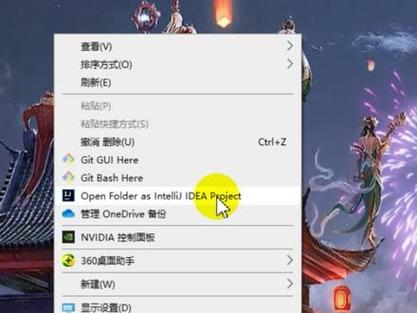
3、选择并删除:浏览列表,勾选你不需要的菜单项,然后点击删除。
macos系统下删除鼠标右键菜单选项
macos系统中的右键菜单通常较为简洁,但如果需要删除某些选项,可以通过以下方法:
1、显示信息:在finder中找到应用程序,点击“显示信息”(command+i)。
2、删除菜单项:在“信息”窗口中的“打开方式”部分删除不需要的应用程序参考。
相关问题与解答
q1: 删除注册表项后,如果导致系统不稳定怎么办?
a1: 如果在删除注册表项后遇到问题,应立即重启到安全模式并恢复之前备份的注册表,如果没有备份,可能需要更专业的技术支持来修复问题。
q2: 使用第三方软件删除右键菜单项是否安全?
a2: 大多数情况下是安全的,但前提是软件来源可靠且评价良好,始终确保从官方网站或可信的第三方网站下载软件,并在安装前进行病毒扫描。










